
Chào tất cả mọi người, lời đầu tiên mình xin cảm ơn về bài viết "Trên tay bộ loa vi tính SeaPiano SP-6600" cũng nhờ mọi người đã nhiệt tình ủng hộ nên bài viết cũng nhận được nhiều lượt xem, mình rất là vui luôn, hôm nay mình lại tiếp tục viết bài chia sẻ về quá trình Thay ổ cứng NVMe SSD cho Máy tính đồng bộ Dell Optiplex 7050.
Hôm qua có ông anh đồng nghiệp nhờ mình thay giúp cái ổ cứng mới vừa được công ty cấp, do bản thân cũng thích mày mò, vọc vạch nên cũng đã đồng ý nhận giúp. Trước kia tất cả máy trong công ty đều dùng Windows 7 nhưng do phần mềm Smartsoft của công ty được nâng cấp nên bắt buộc các máy tính phải lên Windows 10 và mọi người chắc hẳn ai cũng biết máy tính trong công ty thì đều là đồ cổ lâu năm nên việc nâng cấp lên Windows 10 là điều không thể nên công ty mình đã quyết định hỗ trợ cho thay ổ cứng SSD (trước đây máy cũ đều là HDD) và nâng cấp thêm RAM, những máy nào cổ lắm rồi không thể nâng cấp được nữa thì công ty sẽ cho order mua 1 cái máy mới luôn.
✔️ CPU: Intel Core i5 6500
✔️ Bộ nhớ: 8G RAM, 500GB HDD
✔️ Card đồ họa: Intel HD Graphics 630
Đây là 1 trong số ít bộ PC mới nhất trong công ty (đa số máy cũ và cổ lắm) con này còn xịn nè. Sau khi được IT check máy thì đã được duyệt thay ổ cứng SSD mới.
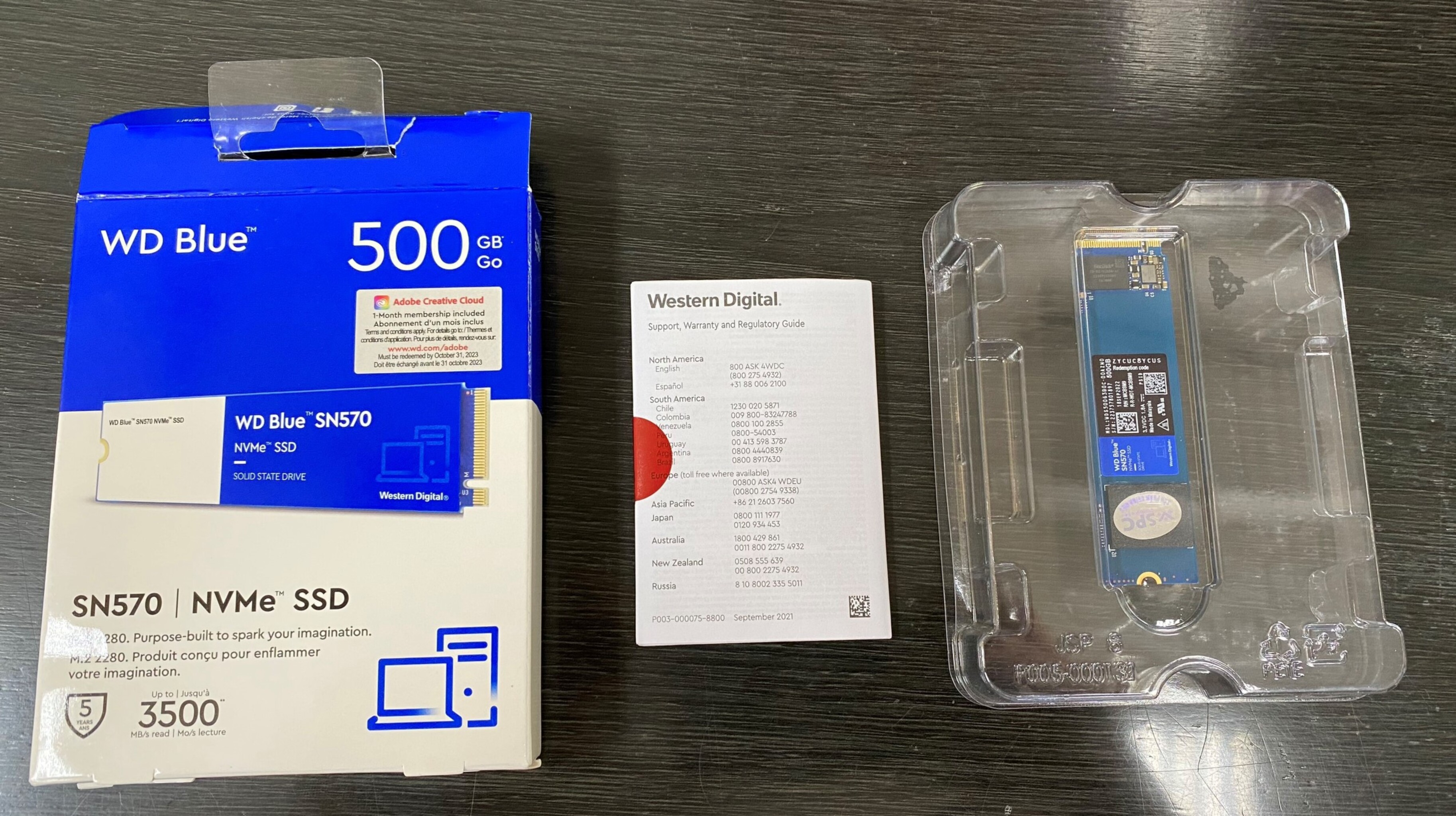
Hôm qua có ông anh đồng nghiệp nhờ mình thay giúp cái ổ cứng mới vừa được công ty cấp, do bản thân cũng thích mày mò, vọc vạch nên cũng đã đồng ý nhận giúp. Trước kia tất cả máy trong công ty đều dùng Windows 7 nhưng do phần mềm Smartsoft của công ty được nâng cấp nên bắt buộc các máy tính phải lên Windows 10 và mọi người chắc hẳn ai cũng biết máy tính trong công ty thì đều là đồ cổ lâu năm nên việc nâng cấp lên Windows 10 là điều không thể nên công ty mình đã quyết định hỗ trợ cho thay ổ cứng SSD (trước đây máy cũ đều là HDD) và nâng cấp thêm RAM, những máy nào cổ lắm rồi không thể nâng cấp được nữa thì công ty sẽ cho order mua 1 cái máy mới luôn.
- Máy tính đồng bộ Dell Optiplex 7050
✔️ CPU: Intel Core i5 6500
✔️ Bộ nhớ: 8G RAM, 500GB HDD
✔️ Card đồ họa: Intel HD Graphics 630
Đây là 1 trong số ít bộ PC mới nhất trong công ty (đa số máy cũ và cổ lắm) con này còn xịn nè. Sau khi được IT check máy thì đã được duyệt thay ổ cứng SSD mới.
- Ổ cứng WD Blue SN570 500GB NVMe
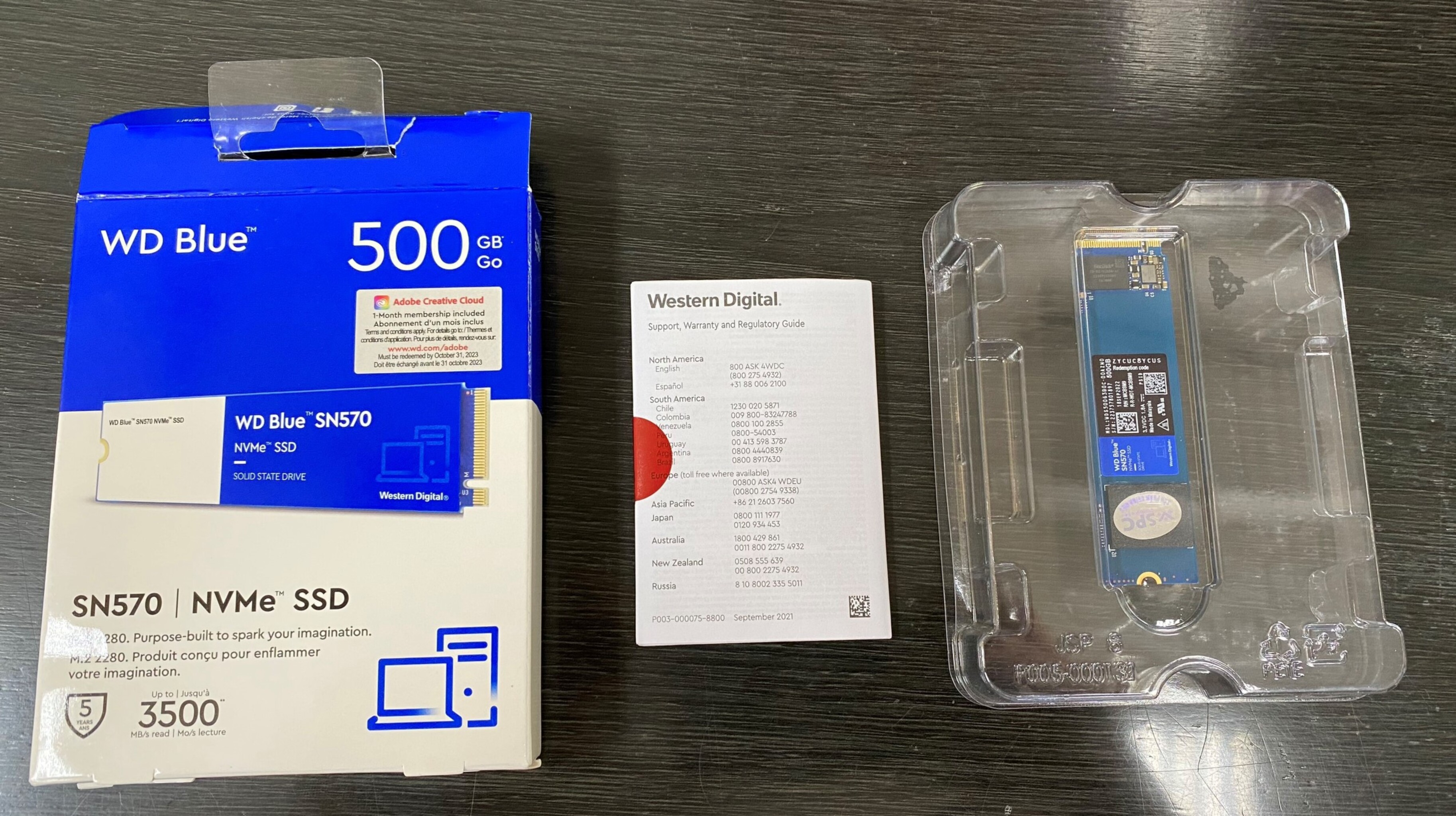
Quảng cáo


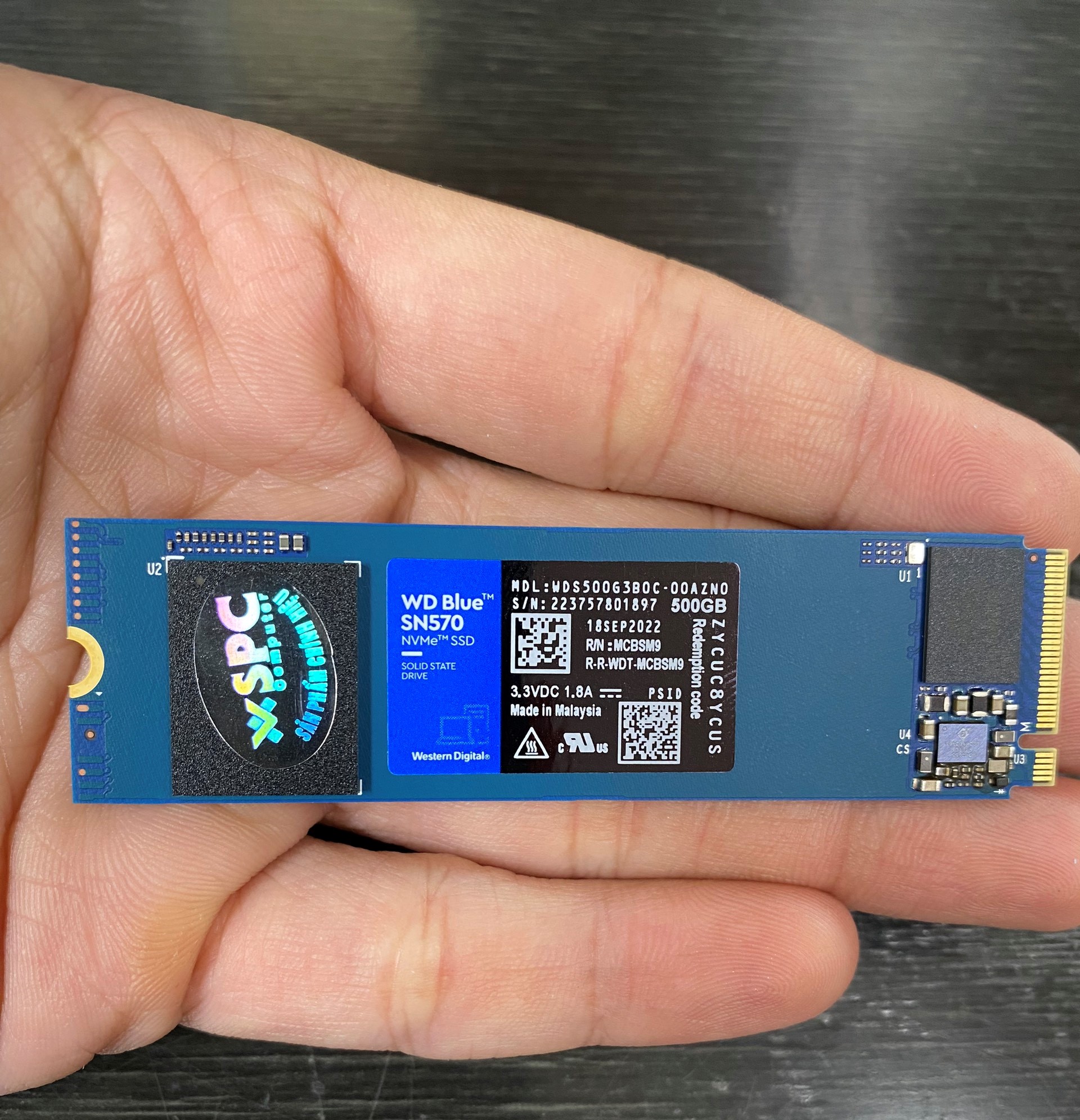
Thông tin ổ cứng:
✔️ Chuẩn SSD: M.2 NVMe Gen3 x4
✔️ Tốc độ đọc: 3500 MB/s
✔️ Tốc độ ghi: 2300 MB/s
Tìm hiểu về Ổ cứng SSD NVMe: NVMe là cách viết tắt cho "Non-Volatile Memory Express". "Non-Volatile" có nghĩa là bất biến, "Express" là tốc độ cao. Vì thế, NVMe là loại ổ cứng không chỉ giữ bộ nhớ máy tính lại sau khi máy khởi động mà dữ liệu còn được truyền đi nhanh hơn. Các dữ liệu với ổ cứng SSD NVMe sẽ được truyền qua PCI Express nằm ở bo mạch chủ của máy. Cách vận hành này tạo ra một kết nối trực tiếp giữa ổ cứng với bo mạch chủ, thay vì phải qua bước trung gian là bộ điều khiển SATA.
Ưu điểm của ổ cứng SSD NVMe:
✔️ Hiệu năng cao
✔️ Độ trễ thấp
✔️ Lưu trữ số lượng lớn: Khe cắm PCIe của công nghệ NVMe cho phép truyền dữ liệu nhanh gấp 25 lần so với SATA.
✔️ Khả năng tương thích cao: Thông qua việc liên kết trực tiếp với CPU
Rồi bắt tay vào việc chính nào:
1. Tháo thùng máy:
Quảng cáo

Ngày xưa đa phần nắp thùng máy họ cố định bằng ốc vặn, bây giờ thì khỏe rồi, giờ chỉ việc gạt khóa (màu xanh) xuống để mở khóa và kéo nắp ra là xong. Rất tiện

Nội thất của em nó. Cũng tương tự như nắp thùng máy, ổ cứng cũng được cố định bằng khóa chốt. Để tháo được ổ cứng thì mình phải tháo luôn cái mặt nạ đằng trước của máy ra (3 cái vòng tròn nhỏ màu đỏ là 3 cái ngàm của mặt nạ)


Ổ cứng được đặt cố định trong 1 cái khung, ổ cứng HDD này vừa to, vừa nặng nó chiếm quá nhiều diện tích trong thùng máy luôn.

Sau khi tháo ổ cứng ra, bên dưới là chỗ cắm RAM và ổ cứng NVMe
2. Lắp ổ cứng:

Quảng cáo
Vị trí 1 để gắn ổ cứng vào, vị trí 2 là nút giữ cố định ổ cứng giúp ổ cứng không bị bung ra

Đầu tiên mình tháo nút này ra.

Gắn ổ cứng vào


Đóng nút lại để giữ cố định ổ cứng.

Hình ảnh đã lắp xong ổ cứng

Lắp khung ổ cứng cũ về lại vị trí ban đầu và đóng nắp thùng máy.
3. Cài hệ điều hành vào ổ cứng:

Trước đó mình đã chuẩn bị sẵn 1 cái USB để cài win rồi nè.

Sau khi đã gắn dây nguồn, màn hình, chuột, bàn phím, cable mạng xong thì mình khởi động máy lên và bấm F12 để vào Boot.
Bắt đầu cài win.
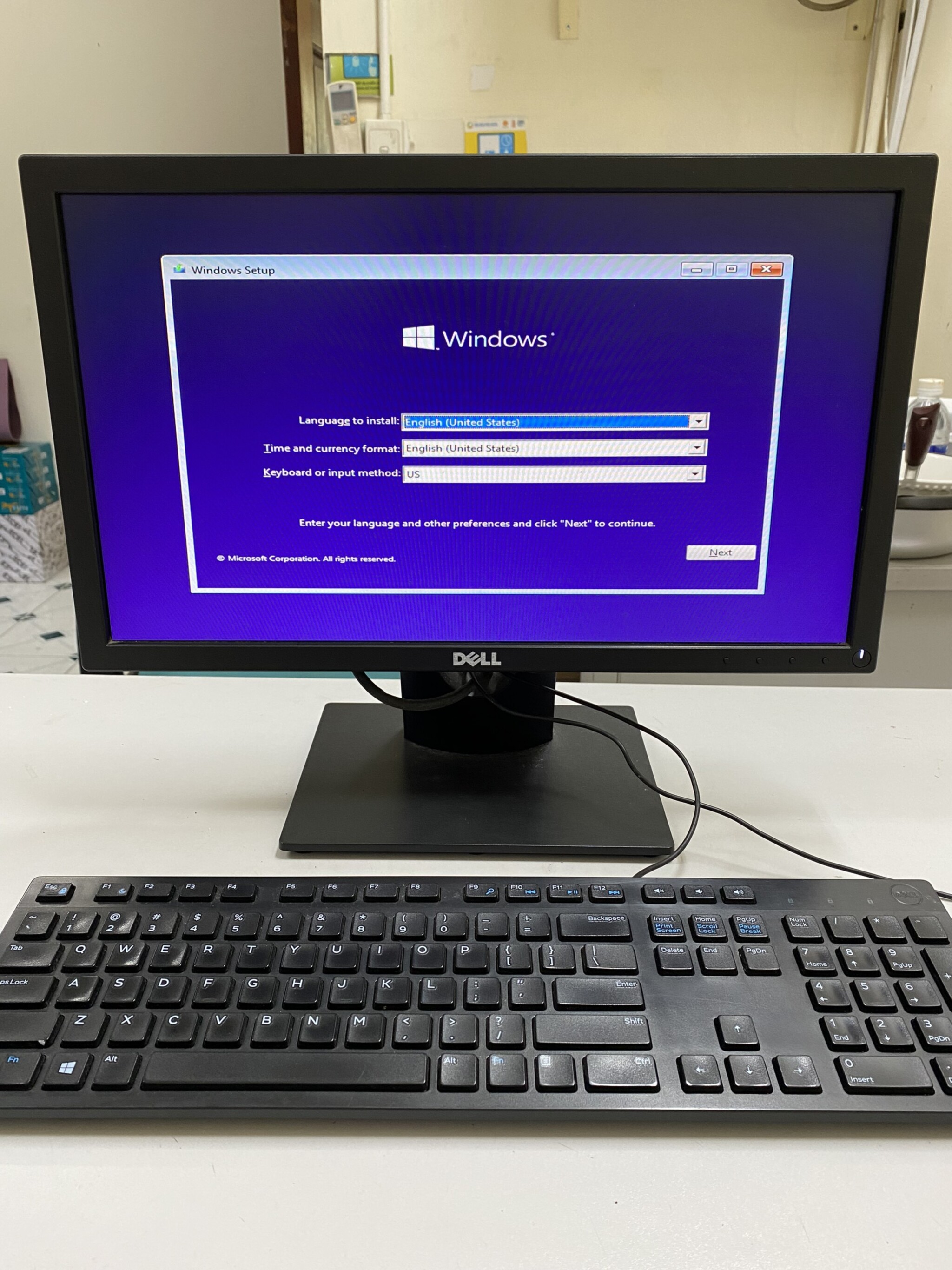
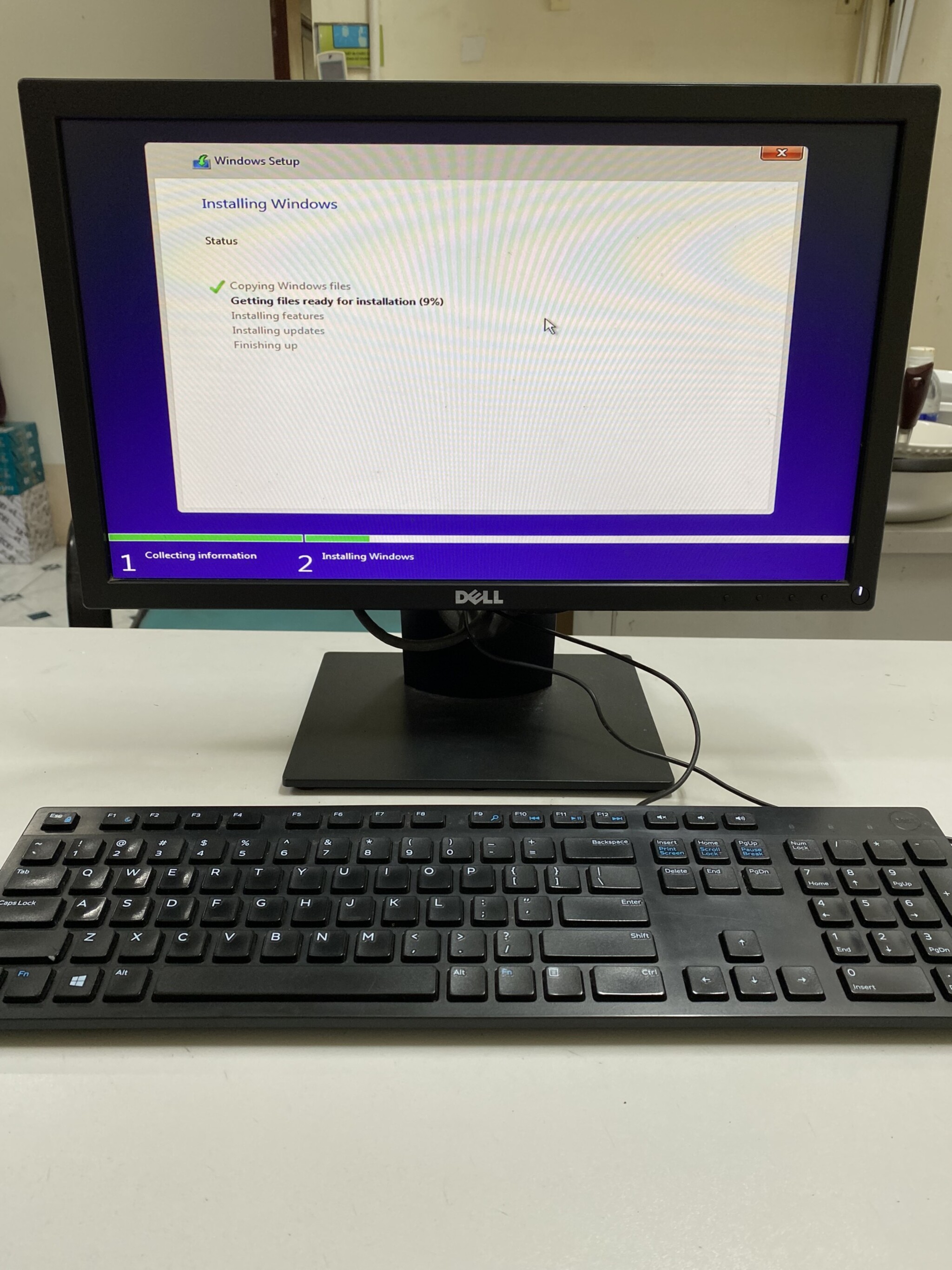

Và thế là xong. Mình đi trả máy đây ^^. Việc còn lại là để IT cài user domain và phần mềm của công ty vào.
4. Kết luận

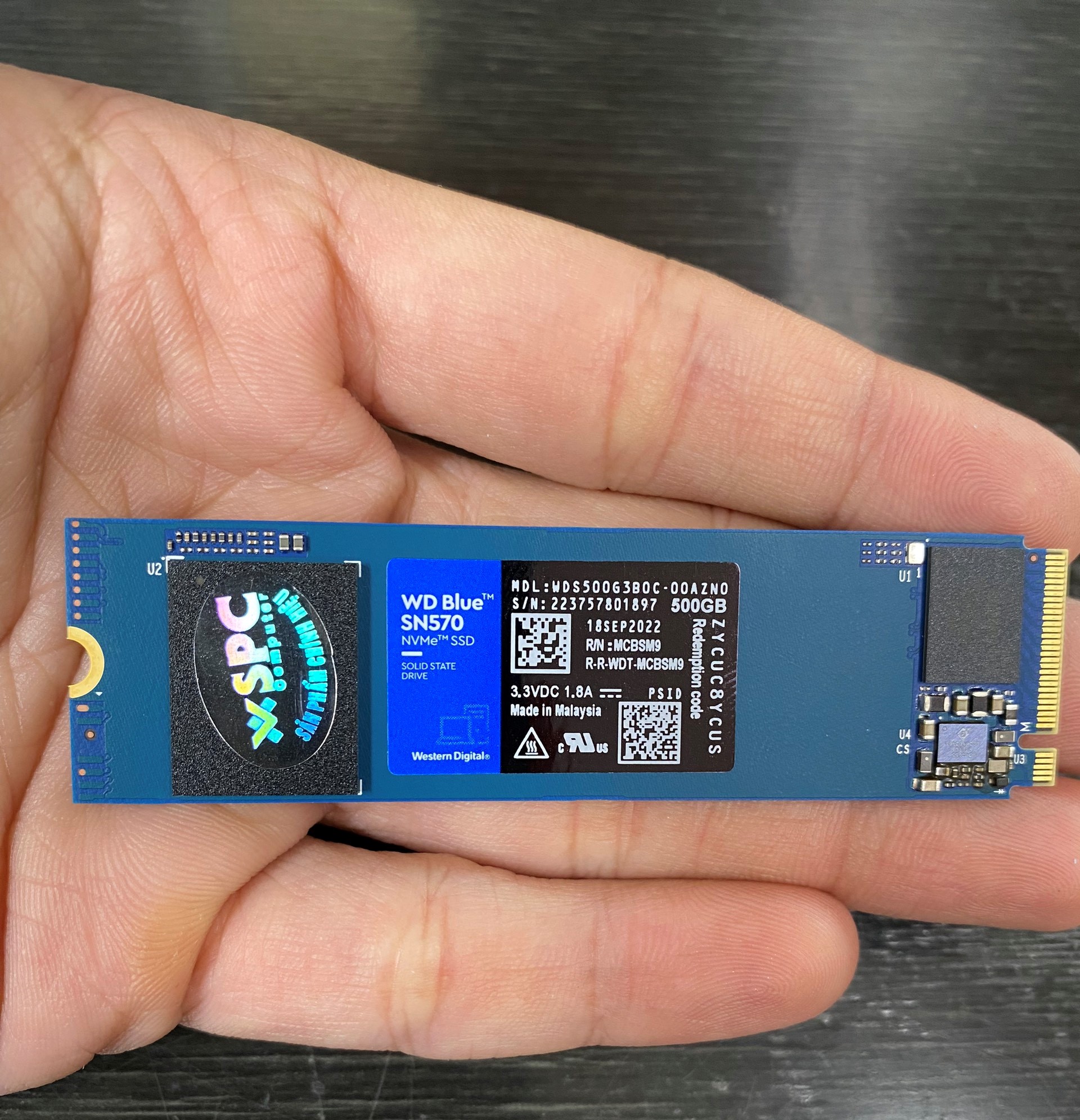
Việc thay ổ cứng SSD sẽ giúp cho máy tính có tốc độ đọc và xử lý nhanh hơn rất là nhiều so với ổ cứng HDD, và loại ổ cứng NVMe này cực kỳ nhỏ gọn, gắn trực tiếp vào CPU luôn nên không chiếm quá nhiều diện tích như ổ cứng HDD.
Bài chia sẻ của mình đã hết, đây chỉ là một kiến thức cơ bản thôi nhưng hy vọng sau bài viết này có điều gì sai sót mình xin nhận tất cả ý kiến và nhận xét thêm từ mọi người để tiếp thu thêm kiến thức và kinh nghiệm sau này để những bài viết sau được hoàn thiện tốt hơn ạ!
Cảm ơn tất cả mọi người vì đã đọc bài viết.
==***==
==***==
Nơi hội tụ Tinh Hoa Tri Thức - Khơi nguồn Sáng tạo
Để tham gia khóa học công nghệ truy cập link: http://thuvien.hocviendaotao.com
Mọi hỗ trợ về công nghệ email: dinhanhtuan68@gmail.com
---
Khóa học Hacker và Marketing từ A-Z trên ZALO!
Khóa học Hacker và Marketing từ A-Z trên Facebook!
Bảo mật và tấn công Website - Hacker mũ trắng
KHÓA HỌC LẬP TRÌNH PYTHON TỪ CƠ BẢN ĐẾN CHUYÊN NGHIỆP
Khóa học Lập trình Visual Foxpro 9 - Dành cho nhà quản lý và kế toán
Khóa học hướng dẫn về Moodle chuyên nghiệp và hay Xây dựng hệ thống đào tạo trực tuyến chuyên nghiệp tốt nhất hiện nay. 
Khóa học AutoIt dành cho dân IT và Marketing chuyên nghiệp
Khoá học Word từ cơ bản tới nâng cao, học nhanh, hiểu sâu
Khóa học hướng dẫn sử dụng Powerpoint từ đơn giản đến phức tạp HIỆU QUẢ Khóa học Thiết kế, quản lý dữ liệu dự án chuyên nghiệp cho doanh nghiệp bằng Bizagi Khóa học Phân tích dữ liệu sử dụng Power Query trong Excel
Khóa học Lập trình WEB bằng PHP từ cơ bản đến nâng cao
Khóa học "Thiết kế bài giảng điện tử", Video, hoạt hình kiếm tiền Youtube bằng phần mềm Camtasia Studio Khóa học HƯỚNG DẪN THIẾT KẾ VIDEO CLIP CHO DÂN MARKETING CHUYÊN NGHIỆP HƯỚNG DẪN THIẾT KẾ QUẢNG CÁO VÀ ĐỒ HỌA CHUYÊN NGHIỆP VỚI CANVA Hãy tham gia khóa học để trở thành người chuyên nghiệp. Tuyệt HAY!😲👍
GOOGLE SPREADSHEETS phê không tưởng Hãy tham gia khóa học để biết mọi thứ
Khóa học sử dụng Adobe Presenter-Tạo bài giảng điện tử
Để thành thạo Wordpress bạn hãy tham gia khóa học Khóa học sử dụng Edmodo để dạy và học hiện đại để thành công ==***== Bảo hiểm nhân thọ - Bảo vệ người trụ cột Cập nhật công nghệ từ Youtube tại link: congnghe.hocviendaotao.com
Tham gia nhóm Facebook
Để tham gia khóa học công nghệ truy cập link: http://thuvien.hocviendaotao.com
Mọi hỗ trợ về công nghệ email: dinhanhtuan68@gmail.com
Bảo mật và tấn công Website - Hacker mũ trắng
KHÓA HỌC LẬP TRÌNH PYTHON TỪ CƠ BẢN ĐẾN CHUYÊN NGHIỆP

Khóa học AutoIt dành cho dân IT và Marketing chuyên nghiệp
Khoá học Word từ cơ bản tới nâng cao, học nhanh, hiểu sâu
Khóa học hướng dẫn sử dụng Powerpoint từ đơn giản đến phức tạp HIỆU QUẢ
Khóa học Thiết kế, quản lý dữ liệu dự án chuyên nghiệp cho doanh nghiệp bằng Bizagi
Khóa học Phân tích dữ liệu sử dụng Power Query trong Excel
Khóa học Lập trình WEB bằng PHP từ cơ bản đến nâng cao
kiếm tiền Youtube bằng phần mềm Camtasia Studio
Khóa học HƯỚNG DẪN THIẾT KẾ VIDEO CLIP CHO DÂN MARKETING CHUYÊN NGHIỆP
HƯỚNG DẪN THIẾT KẾ QUẢNG CÁO VÀ ĐỒ HỌA CHUYÊN NGHIỆP VỚI CANVA
Hãy tham gia khóa học để trở thành người chuyên nghiệp. Tuyệt HAY!😲👍
GOOGLE SPREADSHEETS phê không tưởng
Hãy tham gia khóa học để biết mọi thứ
Khóa học sử dụng Adobe Presenter-Tạo bài giảng điện tử
Để thành thạo Wordpress bạn hãy tham gia khóa học
Khóa học sử dụng Edmodo để dạy và học hiện đại để thành công
==***==
Bảo hiểm nhân thọ - Bảo vệ người trụ cột
Tham gia nhóm Facebook
Để tham gia khóa học công nghệ truy cập link: http://thuvien.hocviendaotao.com
Mọi hỗ trợ về công nghệ email: dinhanhtuan68@gmail.com
Nguồn: Tinh Tế
Topics: Công nghệ mới

















































